שולחן עבודה מרוחק ל- Windows מטלפון חכם או טאבלט
מיקרוסופט חלונות 8 Vindovs 7 איוס מומלצים טלפון של חלונות אנדרואיד / / March 16, 2020
פרוטוקול שולחן עבודה מרוחק (RDP) היה חלק מ- Windows מאז ימי ה- Pro Pro. וככה לגשת למחשב האישי שלך מרחוק ממכשיר ה- iOS או ה- Android שלך.
 פרוטוקול שולחן עבודה מרוחק (RDP) היה חלק מ- Windows מאז ימי ה- Pro Pro. זה מאפשר לך להתחבר מרחוק בקלות למחשבים אחרים ברשת שלך או באינטרנט. להלן מבט על שימוש בשולחן עבודה מרוחק באמצעות אפליקציית שולחן העבודה המרוחק של מיקרוסופט באנדרואיד, iOS ו- Windows Phone.
פרוטוקול שולחן עבודה מרוחק (RDP) היה חלק מ- Windows מאז ימי ה- Pro Pro. זה מאפשר לך להתחבר מרחוק בקלות למחשבים אחרים ברשת שלך או באינטרנט. להלן מבט על שימוש בשולחן עבודה מרוחק באמצעות אפליקציית שולחן העבודה המרוחק של מיקרוסופט באנדרואיד, iOS ו- Windows Phone.
היכולת לגשת מרחוק למחשב Windows שלך היא דרך נוחה לגישה לקבצים ותוכניות. זו גם דרך טובה לפתור בעיות ולתמוך מרחוק בתחנת עבודה - בתנאי שהרשת אינה הבעיה. היכולת לעשות זאת מטאבלט או סמארטפון היא אפילו טובה יותר. כאשר Windows 8 ו- Surface עם Windows RT יצאו, כבר היה נחמד אפליקציה בסגנון מודרני לשולחן עבודה מרוחק. מיקרוסופט פרסמה אפליקציית RDP לשניהם iOS ו אנדרואיד גם. זוהי למעשה דרך טובה להריץ תוכניות ויישומים ממשטח RT שכן אינך יכול להתקין יישומי שולחן עבודה ב- משטח RT או משטח 2.
הגדר את Windows 8.1 כדי לקבל חיבורים מרחוק
כדי להגדיר את מחשב Windows שלך כדי לקבל חיבורים מרוחקים, התחל על ידי פתיחה לוח בקרה> מערכת לחץ על "הגדרות מרחוק" מהחלונית הימנית.
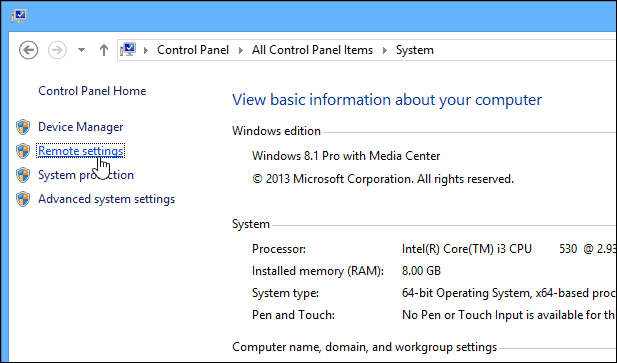
ב- Windows 8.1 תוכלו להגיע לשם גם על ידי חיפוש הגדרות מרוחקות בתיבת החיפוש במסך התחל כמוצג להלן.
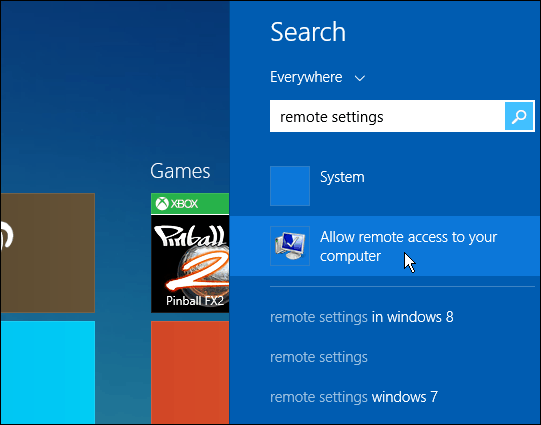
ואז, תחת החלק של שולחן העבודה המרוחק, בחר באפשרות לאפשר חיבורים מרוחקים כמו גם אימות ברמת הרשת לאבטחה טובה יותר. במערכת Windows 7, לחץ באמצעות לחצן העכבר הימני על מחשב ובחר מאפיינים כדי להגיע לאותו מקום.
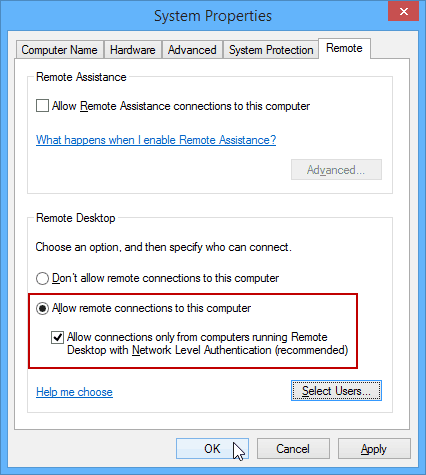
התחבר מרחוק למחשב האישי שלך ממכשיר Android
ראשית תצטרך לעשות זאת הורד את אפליקציית שולחן העבודה המרוחק של מיקרוסופט. עכשיו הגיע הזמן להתחבר למחשב האישי שלך מהטאבלט של אנדרואיד - או אם אתה צובט בטלפון החכם. הפעל את האפליקציה ומהכרטיסייה שולחנות עבודה מרוחקים שנמצאת בצד שמאל, הקש על סמל "+" בפינה השמאלית העליונה כדי להוסיף חיבור למחשב חדש.
הבא הזן שם למחשב שאליו אתה מתחבר, שם המארח או כתובת ה- IP שלו, ותעודות ההתחברות של אותו מחשב, ואז הקש על בוצע.
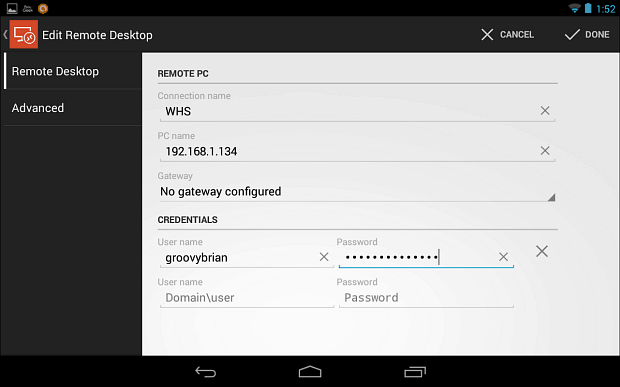
בפעם הראשונה שתתחיל חיבור, תראה מסך כמו זה שלמטה שממליץ שהוא אישור לא מהימן. אני הולך להניח שמכיוון שאתה ממקם מחדש למחשב האישי מהטאבלט שלך, אתה יודע את זה שאליו אתה רוצה להתחבר, אז הקש על אמון תמיד.
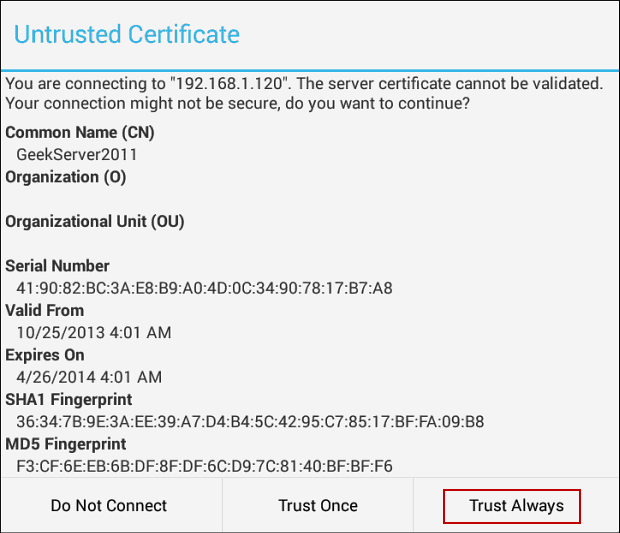
כעת תראה את שולחן העבודה של המחשב שאליו אתה מחובר. בחלקו העליון יש פאנל שליטה המאפשרת לך להתקרב על המסך ולהעביר אותו בקלות. אם אתה זקוק למקלדת שעל המסך תוכל להרים אותה בקלות על ידי הקשה על הסמל שלה. בדוגמה זו התחברתי אל שלי שרת הבית של Windows.
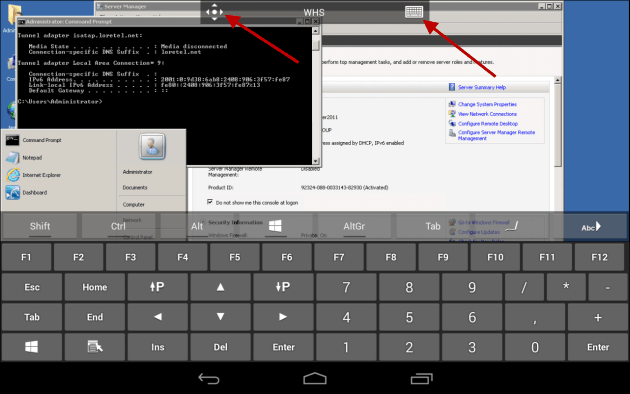
או אם אתה מתחבר למחשב של Windows 8.1, כמוצג בדוגמה זו, יש סרגל כלים שימושי לזמין בין ממשק המשתמש המודרני לשולחן העבודה. כשאתה מתחבר לממשק המשתמש המודרני, הרבה מאותם החלקות ובקרות מגע פועלים זהה למכשירים המותאמים למגע. למשל כאן אני משתמש בתכונה של המסך המפוצל, והחלקה מצד ימין של המסך מעלה את סרגל הקסמים.
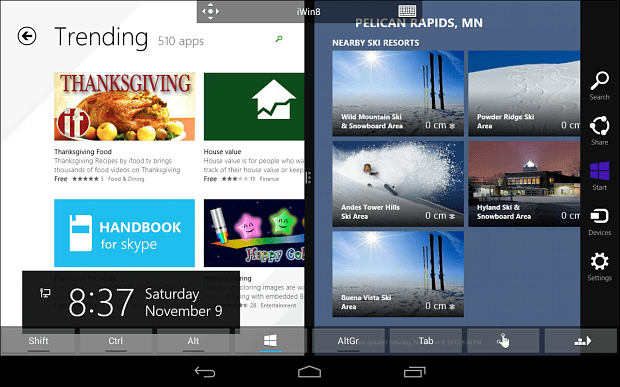
שולחן עבודה מרוחק ממכשיר iOS
עבור iOS אתה מכיר את התרגיל, הורד את ה- אפליקציית שולחן העבודה המרוחק של מיקרוסופט מ- iPad או iPhone. שוב, תהיה לך חוויה טובה יותר עם iPad בגודל 10 אינץ ' אייפון, ואפילו ה- iPad Mini עובד די טוב שכן גם לו יש יותר נדל"ן למסכים.
כשאתה משיק אותו לראשונה, לחץ על הוסף שולחן עבודה מרוחק כדי לעבור על התפריטים, הזן את ה- IP או את שם המערכת, ואת שאר האישורים שלך כדי להתחבר.
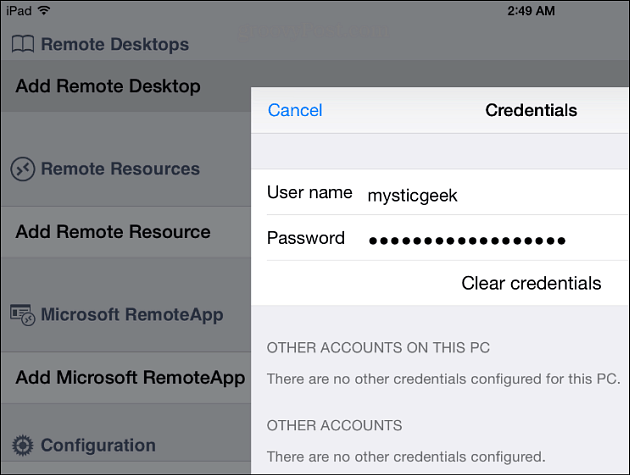
בגרסת iOS, יש לו גם פקדים דומים להעברת המסך. יש לו גם מקלדת יפה יותר על המסך לביצוע הדברים, כמובן שזו רק דעתי. להלן גישה לגישה למחשב המשרדי הביתי שלי ולתפריט התחלה.
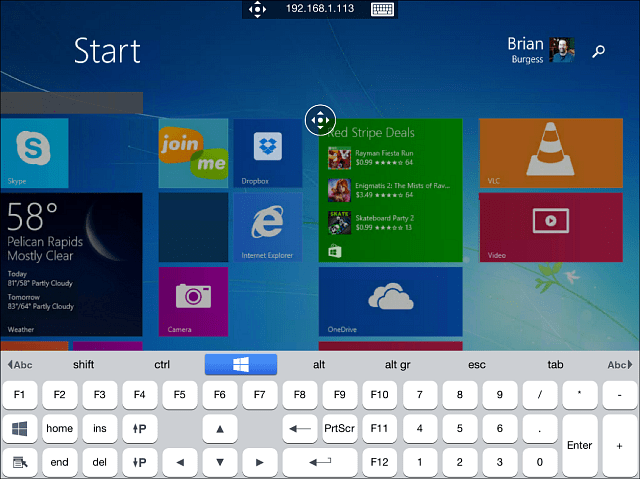
וככה נראה כיצד להשתמש בשולחן העבודה חלונות 8.1 מהאייפד. שוב, יעדי החלונות הם קטנים, כך שתכונת הזום תהיה החבר הכי טוב שלך.
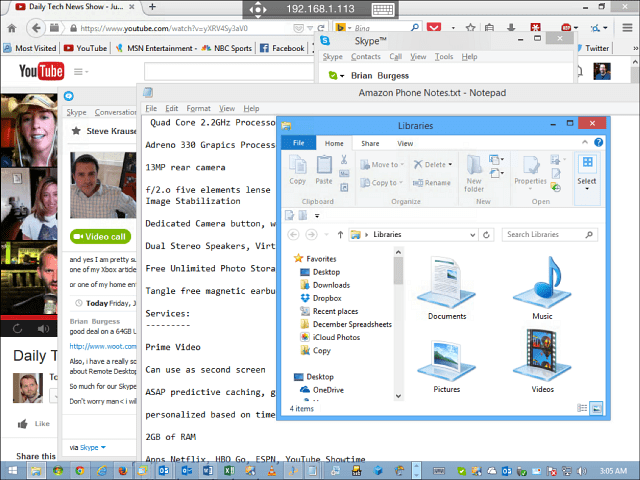
שולחן עבודה מרוחק מ- Windows Phone 8.1
אם אתה נמנה עם 4% ממשתמשי Windows Phone בחוץ, הקפד לקרוא את המאמר שלי בנושא השימוש אפליקציית התצוגה המקדימה של שולחן העבודה המרוחק של Windows Phone 8.1.
הוא עדיין לא מושלם, ואם יש לך טלפון Windows עם צג קטן, זה יכול להיות קשה להקיש על יעדים מסוימים. עם זאת, אם אינכם נמצאים בחוץ וצריכים להתחבר למחשב מכל סיבה שהיא, גרסת Windows Phone 8.1 עובדת ממש בסדר בקמצוץ.
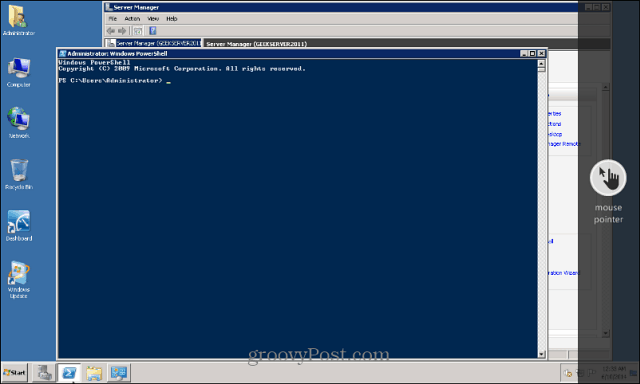
עוד בשולחן עבודה מרוחק
דבר אחד שכדאי לזכור כשאתם נכנסים למחשב של Windows 8.1 - יהיה עליכם להקליד את אישורי חשבון מיקרוסופט המלאים, אלא אם תגדירו אותו כמכונה מקומית. דווקא אהבתי להשתמש בו ביותר באייפד שלי, רק בגלל שזה נראה שיש לו ממשק חלק יותר, והכל נראה טוב יותר. לאנדרואיד בדקתי אותו במודל Nexus 7 2012. דבר נוסף שאני ממליץ עליו הוא להכיר את כל אחד מהבקרים לניווט. בהחלט תצטרך להתקרב לקטעים מסוימים במסך - במיוחד אם אתה נמצא על שולחן העבודה.
גוגל גם מקלה על מרחוק למערכות Windows, Mac, ואפילו Linux שולחן עבודה מרוחק של Chrome עבור אנדרואיד - זה עובד בין שני מחשבים המותקנים בהם דפדפן Chrome. בעזרתו תוכלו להרחיק למחשבי PC, Mac ו- Linux, וכמובן מחשבי Chromebook.
אם אתה מפעיל את Windows 7, הנה רשימת מאמרים שיכולים לעזור לך עם שולחן עבודה מרוחק.
- הפעל שולחן עבודה מרוחק ב- Windows 7
- להאיץ חיבורי שולחן עבודה מרוחק
ספר לנו את הרפתקאות שולחן העבודה המרוחק שלך! האם אתה משתמש בכלי ה- RDP המובנה של Windows או שאתה מעדיף כלים של צד שלישי כמו הצטרף אלי או TeamViewer? השאירו תגובה למטה וספרו לנו עליה.



